Chế độ Flex trên Galaxy Z Flip4 và Galaxy Z Fold4 là gì?
Một trong những đặc điểm nổi bật nhất của điện thoại thông minh gập của Samsung là sản phẩm này mang lại cho bạn khả năng làm việc ở chế độ đa màn hình, vì vậy có thể đáp ứng mọi nhu cầu của mình chỉ với một thiết bị duy nhất. Để tìm hiểu thêm về tính năng này, hãy tham khảo bên dưới.
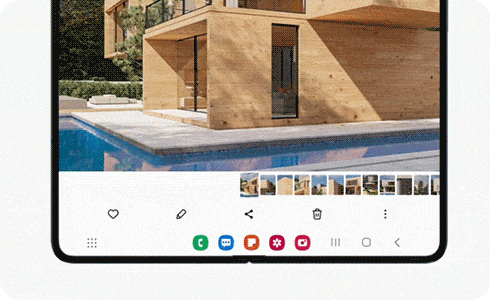
Nếu bạn kích hoạt chế độ Flex khi điện thoại của bạn được gập lại và ở tư thế thẳng đứng, ứng dụng bạn đang sử dụng sẽ xuất hiện ở trên đầu màn hình. Một bảng có các điều khiển bổ sung sẽ xuất hiện ở cuối màn hình của bạn.
Vui lòng lưu ý: Một số ứng dụng cung cấp bố cục tùy chỉnh của riêng chúng khi ở chế độ Flex. Trong những trường hợp này, bảng chế độ Flex sẽ không xuất hiện.
Nếu bạn muốn thiết lập chế độ Flex trên thiết bị gập của mình, hãy làm theo các bước kế tiếp:
Trên màn hình bên dưới, bạn có thể tìm thấy các biểu tượng sau:
- Bảng thông báo.
- Chụp ảnh màn hình.
- Điều khiển độ sáng.
- Điều khiển âm lượng.
- Bật/tắt bàn cảm ứng
Bạn có thể thực hiện những thao tác này trên bàn cảm ứng của mình:
- Thao tác nhấp 1 ngón tay.
- Mở menu bằng cách chạm 2 ngón tay (nhấp phải).
- Thao tác cuộn lên xuống bằng 2 ngón tay, cuộn trái và phải bằng cách vuốt 2 ngón tay.
- Thao tác phóng to/thu nhỏ bằng 2 ngón tay.
Cảm ơn phản hồi của bạn
Vui lòng trả lời tất cả các câu hỏi.











